长时间待在电脑面前人们非常容易疲惫。,这时候我们可以设置下窗口的护眼色。一起来看看怎么设置吧~ win10设置窗口护眼色解决方法 : 1.使用windows+R键调出运行窗口 2.输入 regedit 调
长时间待在电脑面前人们非常容易疲惫。,这时候我们可以设置下窗口的护眼色。一起来看看怎么设置吧~
win10设置窗口护眼色解决方法:
1.使用windows+R键调出运行窗口
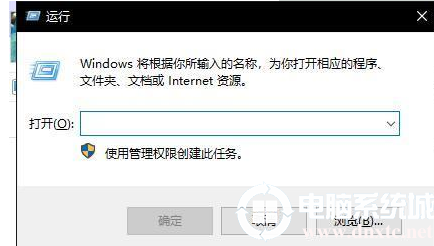
2.输入 regedit 调出注册表编辑器
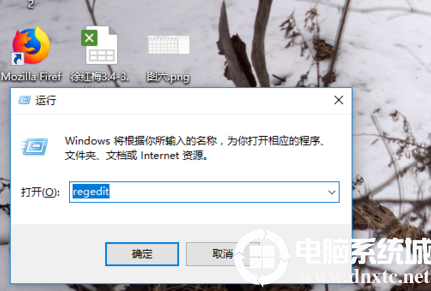
3.进入以下路径[HKEY-CURRENT-USER\Control Panel\Colors]windows
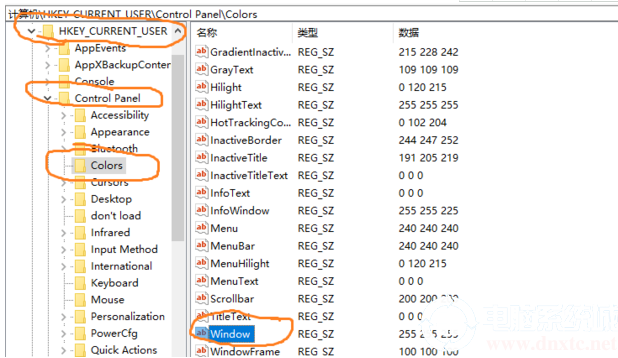
4.双击windows 进入编辑状态,将原本数值删除并输入:202 234 206,点击确定退出注册表编辑。
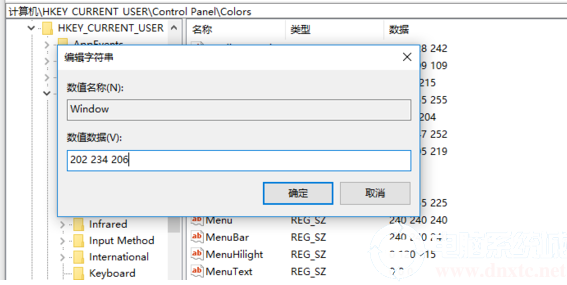
5.再进入以下路径:
[HKEY_LOCAL_MACHINE\SOFTWARE\Microsoft\Windows\CurrentVersion\Themes\DefaultColors\Standard]
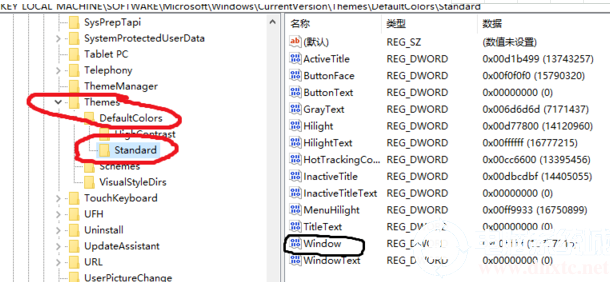
6.双击 window 打开编辑窗口,默认勾选十六进制(若未默认请勾选十六进制),将原始数据改为:caeace。点击确定退出注册表。重启电脑即可生效。
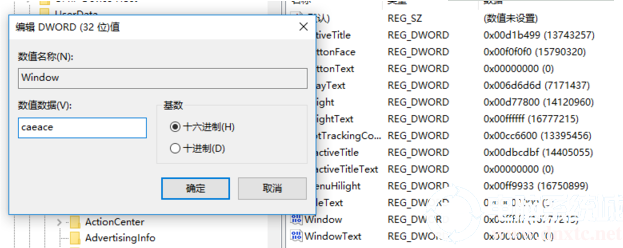
以上就是本篇教程的全部内容了,你学会了吗,想了解更多内容可以对自由互联进行关注!
【文章原创作者:防ddos攻击 http://www.558idc.com/shsgf.html 复制请保留原URL】
